Nesprávné umístění ovladače Apple TV může být frustrující, ale zatím není třeba panikařit. Než se ponoříte do pátrání, podívejte se na běžná skrýš v okolí vašeho domova. Dálkový ovladač lze zastrčit pod polštáře pohovky nebo jej skrýt na očích. Pokud jej stále nemůžete najít, Apple přišel na pomoc s inovativní funkcí Najít , která vám umožní najít dálkový ovladač pomocí iPhonu nebo iPadu. Tato příručka vás provede nezbytnými kroky k efektivnímu vyhledání dálkového ovladače Apple TV.
Základní předběžné kontroly pro použití funkce Najít
- Zkontrolujte, zda je ovladač Apple TV spárován s vaším zařízením.
- Funkce Najít je dostupná pouze pro Apple TV 2. generace nebo novější modely.
- Ujistěte se, že úroveň baterie dálkového ovladače Apple TV je alespoň 20 % . Pokud je baterie vybitá, zařízení nemusí být lokalizovatelné.
- Abyste mohli využívat funkci Najít v aplikaci Apple TV Remote, potřebujete iPhone nebo iPad .
- Vaše zařízení musí mít iOS 17 nebo novější pro iPhony a tvOS 17 nebo novější pro Apple TV.
- Ujistěte se, že váš iPhone i Apple TV jsou připojeny ke stejné síti Wi-Fi.
Podrobný průvodce umístěním ovladače Apple TV Remote
Chcete-li najít ovladač Apple TV, postupujte podle těchto jednoduchých kroků:
- Otevřete Ovládací centrum na vašem iPhone. U novějších modelů přejeďte prstem dolů z pravého horního rohu obrazovky; u iPhonu SE nebo starších modelů přejeďte prstem zespodu nahoru.
- Vyberte ikonu Remote umístěnou ve spodní části Ovládacího centra.
- Jakmile se zobrazí rozhraní Apple TV Remote, klepněte v horní části na název vaší Apple TV . Pokud se název nezobrazí, ujistěte se, že váš iPhone a Apple TV jsou připojeny ke stejné síti Wi-Fi.
- Vedle názvu vaší Apple TV najděte možnost Najít s ikonou dálkového ovládání a klikněte na ni.
- Pokud je dálkový ovladač daleko od iPhonu, zobrazí se jako „ daleko “. Vzdálenost bude vizuálně reprezentována velikostí kruhu na obrazovce. Pohybujte se po domě a mějte svůj iPhone vždy po ruce.
- Když se přiblížíte k iPhonu, kruh se rozšíří, zmodrá a změní stav z „ daleko “ na „ blízko “ a nakonec „ zde “.
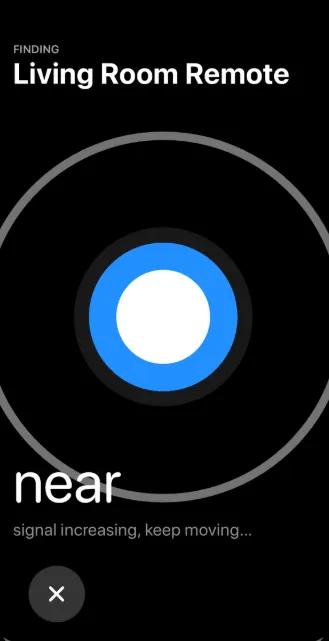
Podle těchto kroků můžete efektivně sledovat dálkový ovladač Siri pomocí funkce Najít v aplikaci Apple TV Remote.
Zvyšte bezpečnost vašeho dálkového ovládání pomocí AirTag
Tenký design dálkového ovladače Apple TV může usnadnit jeho nesprávné umístění. Přestože jsou výše uvedené kroky užitečné, mohou mít svá omezení. Praktickým řešením, jak zajistit, že svůj ovladač vždy najdete, je použití AirTag .

Zvažte investici do ochranného pouzdra pro dálkový ovladač Apple TV, speciálně navrženého se slotem pro AirTag. Po umístění dálkového ovladače do pouzdra spárujte AirTag s vaším iPhonem prostřednictvím vašeho účtu Apple. Po nastavení můžete ovladač snadno najít, pokud zmizí. Aktivujte režim ztráty prostřednictvím nastavení AirTag, abyste zlepšili své možnosti sledování. Podrobné kroky k aktivaci ztraceného režimu naleznete na webových stránkách podpory .
Napsat komentář